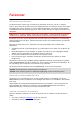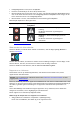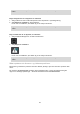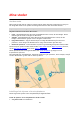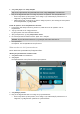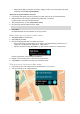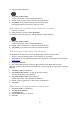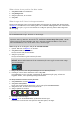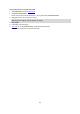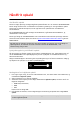User manual
137
3. Vælg genvejsmenuknappen.
4. Vælg Tilføj til Mine steder.
Navnet på positionen vises på redigeringsskærmen.
5. Rediger navnet på positionen, så du nemt kan genkende den.
6. Vælg Udført for at gemme din position på listen Mine steder.
Den tilføjede position vises med en markør på kortet.
Sådan tilføjer du en position til Mine steder vha. en søgning
1. Søg efter en position.
2. Vælg positionen, og vælg derefter Vis på kort.
3. Når Kortvisning viser positionen, skal du vælge genvejsmenuknappen.
4. Vælg Tilføj til Mine steder.
Navnet på positionen vises på redigeringsskærmen.
5. Rediger navnet på positionen, så du nemt kan genkende den.
6. Vælg Udført for at gemme din position på listen Mine steder.
Tilføj en position til Mine steder vha. markering
Gør følgende for at markere en position og midlertidigt tilføje den til Mine steder:
1. Sørg for, at din nuværende position er den position, du vil markere.
2. Vælg symbolet for den nuværende position eller fartpanelet i vejledningsvisning for at åbne
hurtigmenuen.
3. Vælg Marker position.
4. Efter markeringen gemmes positionen i Mine steder på listen Markerede positioner.
Hvis du vil gemme en markeret position permanent, skal du tilføje den til Mine steder ved at gøre
følgende:
1. Vælg Mine steder i hovedmenuen.
2. Vælg Markerede positioner, og vælg din position på listen.
Den markerede position vises på kortet.
3. Vælg Tilføj til Mine steder i genvejsmenuen.
Navnet på positionen vises på redigeringsskærmen.
4. Rediger navnet på positionen, så du nemt kan genkende den.
5. Vælg Tilføj.
Sådan sletter du en nylig destination fra Mine steder
1. Vælg Mine steder i hovedmenuen.
2. Vælg Nylige destinationer.
3. Vælg Rediger liste.
4. Vælg de destinationer, du vil slette.
5. Vælg Slet.